Setelah melakukan instalasi, pada desktop komputer anda akan muncul sebuah icon sebagai berikut ini:

Klik 2 kali pada icon tersebut,
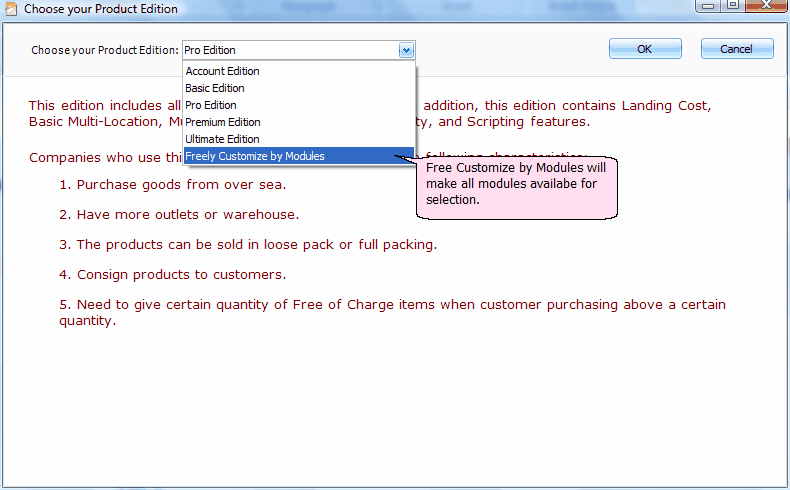
Sebuah jendela akan muncul dan meminta anda untuk memilih edisi produk. Pilihlah edisi produk yang telah anda beli. Masing-masing edisi memiliki batasan-batasan modul yang akan aktif saat anda login nanti.
(lihat Product Specification untuk perbandingan fitur di masing-masing edisi.)
Jika anda ingin mencoba software, pilihlah Freely Customize By Modules sehingga memungkinkan anda dapat memilih kombinasi lain dari modul yang ada.
Klik OK.
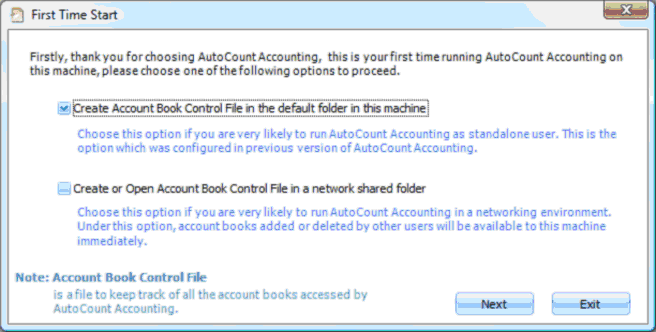
Account Book Control File adalah sebuah file yang mengelola informasi account book dan lokasi server.
Create Account Book Control File in the default folder in this machine: Pilihan ini untuk pengguna standalone guna membuat file control pada PC yang sama. Folder default dari file account book (A2006.mdf) akan dibuat pada:
C:\ProgramData\AutoCount\Accounting (untuk Windows Vista), atau
C:\Documents and Setting\All users\Application Data\ (untuk Windows XP).
Create or Open Account Book Control File in A Network Shared Folder: Pada penggunaan dalam jaringan komputer, masing-masing workstation tidak perlu membuat Account Book Control File sendiri, ini dikelola oleh database server dan digunakan secara bersamaan oleh setiap pemakai. Jika komputer anda adalah server gunakan pilihan ini dan buat control file pada folder yang telah sharing.
Jika komputer anda sebagai client, buka (hubungkan) dengan control file yang telah dibuat pada folder yang di share.
Control file bukanlah sebuah database file, ini hanya perwakilan langsung dari file database. Pilih pilihan ini jika anda mengetahui lokasi folder dari control file yang telah ada.
Lihat juga mengenai:
Show Current Account Book Control File Full Path
Open Account Book Control File
Save To New Account Book Control File
Pilih pilihan pertama dan klik Next,
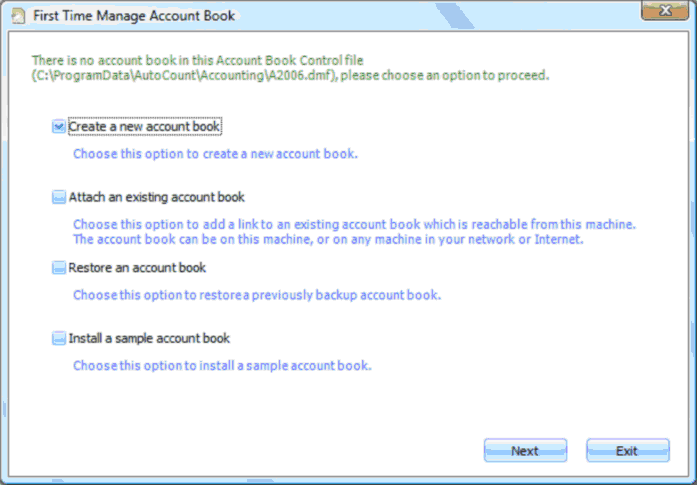
Create a new account book: Pilihan ini digunakan untuk membuat database baru atau kosong untuk men-set account baru. (lihat Create Account Book.)
Attach an Exiting Account Book: Pilihan ini digunakan untuk menghubungkan sebuah account book yang telah tersimpan pada komputer atau komputer lain yang berada dalam jaringan. (lihat Attach Account Book.)
Restore an Account Book : Pilihan ini dimaksudkan untuk membuat Account Book baru dengan cara memasukan data yang pernah di-backup dalam bentuk file backup. (lihat Restore)
Install a Sample Account Book : Ini digunakan untuk membuat Account Book baru dengan menggunakan data contoh. (lihat Install Sample Account Book).
Pada contoh ini, pilih Create a new account book, dan klik Next;
Layar Create Account Book Wizard akan ditampilkan:

1. Basic Information
New Company Name: Masukan nama perusahaan untuk account book (database) baru.
Database Name: Secara standar sistem akan menentukan inisialisasi nama dengan “AED_” dilanjutkan dengan kata pertama dari nama perusahaan. Pemakai dimungkinkan untuk memberikan nama lain yang diinginkan.
Database Folder: Secara standar folder database terletak pada "C:/AutoCount Data". Anda dimungkinkan untuk merubah letak drive tapi sangat disarankan untuk tetap menggunakan nama folder “AutoCountData”.
2. Database Server Location
Create a default account book in this PC : Gunakan pilihan ini jika sebagai pengguna standalone atau jika PC sudah terinstall SQL Server dan anda ingin untuk membuat folder database baru pada PC tersebut. (catatan : pilihan ini tidak membatasi anda untuk mengakses account book yang lain yang berada pada komputer lain. Untuk mengakses account book yang lain gunakan pilihan “Attach Account Book”)
Create a new account book in any PC : Gunakan pilihan ini jika anda ingin memakai account book dari komputer lain dalam satu jaringan termasuk yang berada pada komputer lokal anda.
Server Name : Masukan nama PC server atau klik Get Available Server untuk memilih nama server (contoh : Irul-PC\A2006) anda juga dimungkinkan untuk memasukan nama sever dari komputer lokal anda (contoh : (local\A2006).
Use Default SA Account anda Password : Ini telah diset secara standar oleh AutoCount jadi anda tidak perlu untuk membuat atau mengingat password. Secara baku pilihan ini telah diset dan terkunci.
Use The Following User Name and Password : Pilihan ini dimaksudkan untuk pemakai yang telah mahir yang tidak ingin menggunakan user SA dan password-nya.
Test Connection : Klik pilihan ini untuk mengetes SQL Server. Pesan akan muncul seperti koneksi Sukses atau gagal.
Klik Next untuk melanjutkan:
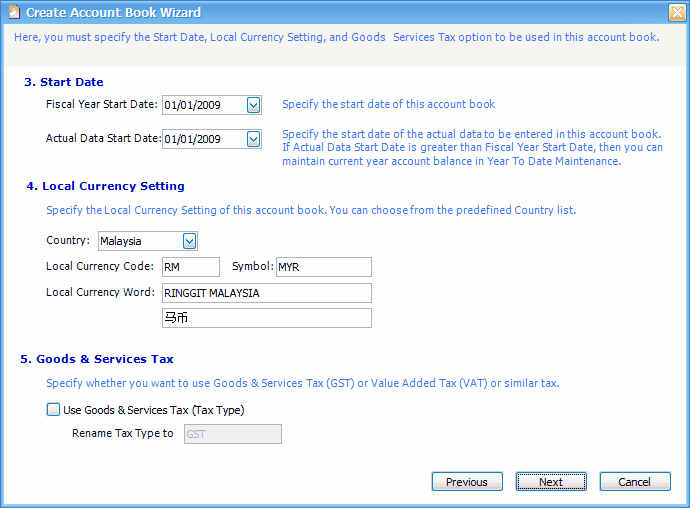
3. Start Date
Fiscal Year Start Date: Menetapkan tanggal dimulainya tahun finansial.
Actual Data Start Date: Menetapkan tanggal dimana account book ini sudah digunakan untuk data aktual. Tanggal ini akan menentukan saldo awal dari account book. Ada 2 kemungkinan : (1) Actual Data Start Date sama dengan Fiscal Year Date Start, dimana saldo awal akan sama dengan saldo akhir dari tahun akuntansi sebelumnya. (2) Actual Data Start Date setelah Fiscal Year Start Date, dimana yang menjadi saldo awal merupakan saldo akhir dari bulan sebelumnya.
4. Local Currency Setting: Menentukan mata uang lokal yang digunakan pada account book
5. Goods & Services Tax: Klik pada checkbox bila digunakan.
Klik Next untuk melanjutkan:
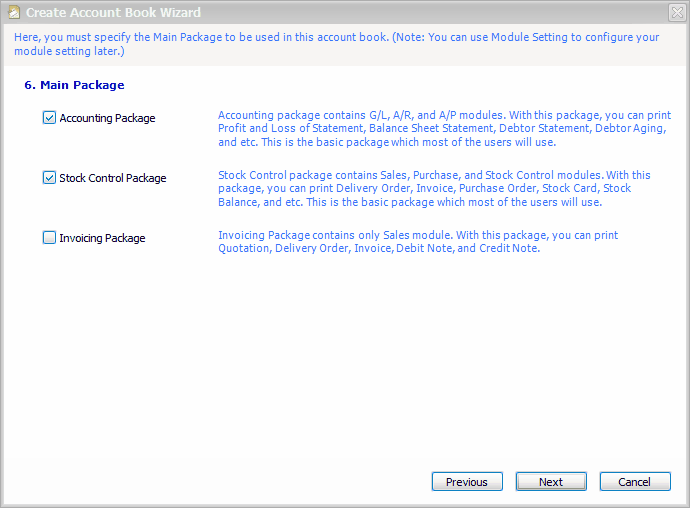
6. Main Package: Pilih paket dari lisensi yang anda miliki. Ini bisa terdiri dari satu paket atau kombinasi dari 2 paket. Jika anda tidak yakin mengenai paket-paket, centang checkbox accounting dan stock control. Pilihan ini hanya inisialisasi setting, modul yang dapat diakses sebenarnya dikontrol oleh kode lisensi atau USB key.
Klik Next untuk melanjutkan:
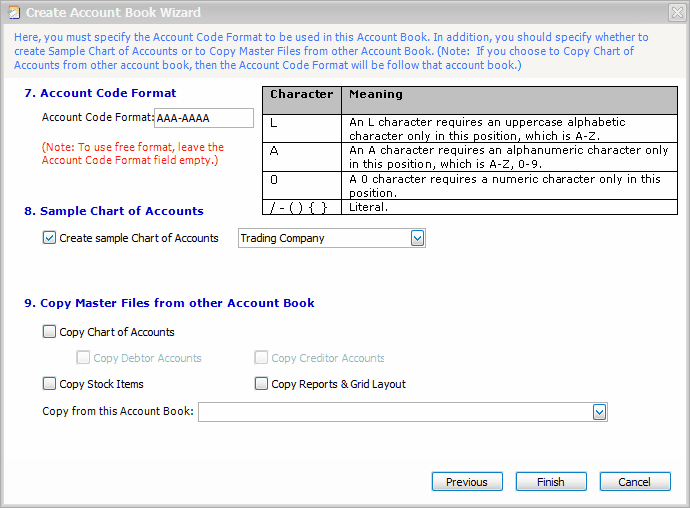
7. Account Code Format: Dengan menggunakan karakter-karakter yang telah ditentukan (L/A/0), tentukan format kode akun untuk account book. Jumlah maksimal karakter yang diperbolehkan adalah 12 karakter. Secara standar kode format di-set “AAA-AAAA”. Anda diperbolehkan untuk menentukan format secara bebas dengan cara mengosongkan kotak format. Berikut beberapa contoh format : 0000/000, AA-AAA-AAAA, LL-AAAA/000 ….....
8. Sample Chart of Account: Anda diperbolehkan membuat Chart Of Account dengan cara memilih dari contoh yang ada, atau jangan dicentang kotak checkbox jika anda tidak ingin menggunakan contoh. (catatan : pastikan anda memilih pilihan ini jika anda memilih Invoicing Package pada langkah ke 6)
9. Copy Master Files From Other Account Book: Anda dapat meng-copy (import) beberapa file master dari account yang telah ada.
Klik Finish.
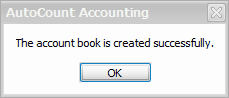
Akan muncul pesan yang menunjukan account book sudah berhasil dibuat
Klik OK.
Selanjutnya akan muncul layar login dari AutoCount
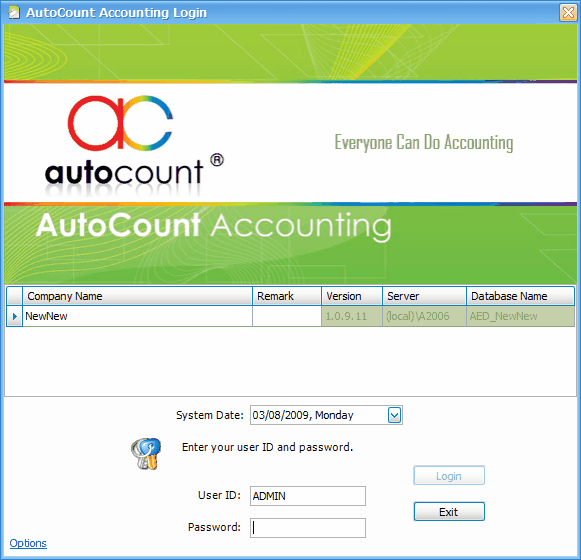
Sekarang anda diperbolehkan untuk masuk ke account book yang baru saja dibuat / di-restore / di attach
(Anda juga dapat klik Options untuk pengaturan yang berkaitan dengan layar login)
Gunakan User ID dan Password: ADMIN

Pesan ini akan muncul jika system mendeteksi ada kesalahan dan akan langsung memperbaiki account book anda.
Klik OK untuk melanjutkan.

Klik OK.
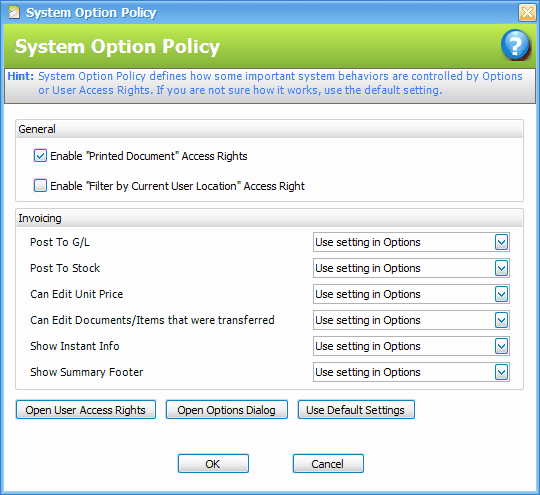
Anda bisa saja mengabaikan pilihan ini jika anda baru mengenal software ini, lanjutkan saja dengan klik tombol “OK”.
(Lihat: System Option Policy.)
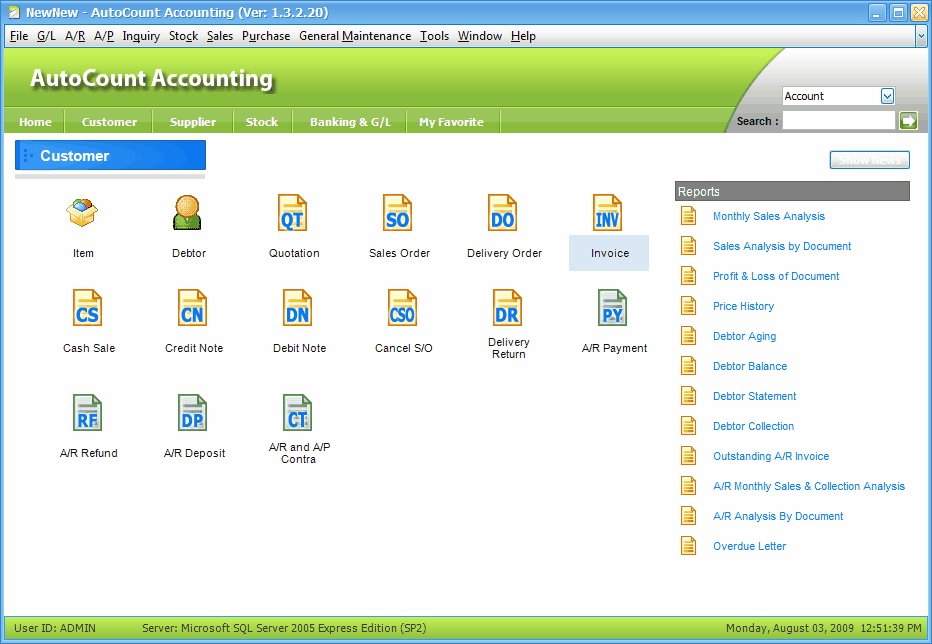
Selamat datang di layar utama AutoCount Accounting!
_____________________________________________________________
Berikan umpan balik mengenai topik ini ke AutoCount. peter@autocountSoft.com
© 2010 Auto Count Sdn Bhd - Peter Tan. All rights reserved.